深度学习利器:免费配置顶级显卡服务器的全攻略
Snail男孩 2024-08-17 16:07:02 阅读 59
如果您正在从事深度学习工作,并且需要高性能的计算资源,那么这篇文章将为您提供一份详细的指南,帮助您免费使用蓝耘智算云平台的高性能服务器(包括3090和4090显卡)。同时,我们还将为您介绍如何在这些服务器上配置深度学习环境。
详细目录
一、服务器网站推荐二、蓝耘智算云平台代金券的使用及服务三、如何租用服务器四、无卡模式来进行传输数据五、使用FileZilla进行服务器连接六、PyCharm远程开发七、注意事项
一、服务器网站推荐
为了帮助更多深度学习研究人员节省计算成本,蓝耘智算云平台提供了一项非常优惠的活动:新用户注册后,可以无门槛领取100元代金券。此代金券可直接用于租用3090或4090显卡的服务器。
网站链接:蓝耘服务器网站新人注册免费领100元代金券
网站链接:蓝耘服务器网站新人注册免费领100元代金券
网站链接:蓝耘服务器网站新人注册免费领100元代金券
网站链接:蓝耘服务器网站新人注册免费领100元代金券
通过这项优惠,您可以免费使用3090显卡服务器66小时,或4090显卡服务器43小时,为您的深度学习项目提供强大支持。
二、蓝耘智算云平台代金券的使用及服务
简单三步,轻松激活代金券
1、注册账号: 在蓝耘智算云平台注册并填写必要的个人信息,企业或高校用户可填写相应信息以获得更多优惠。
2、登录并激活代金券: 登录后,点击页面右上角的“卡券管理”,找到“激活代金券”按钮并点击。激活后,代金券即可在租用服务器时直接使用。
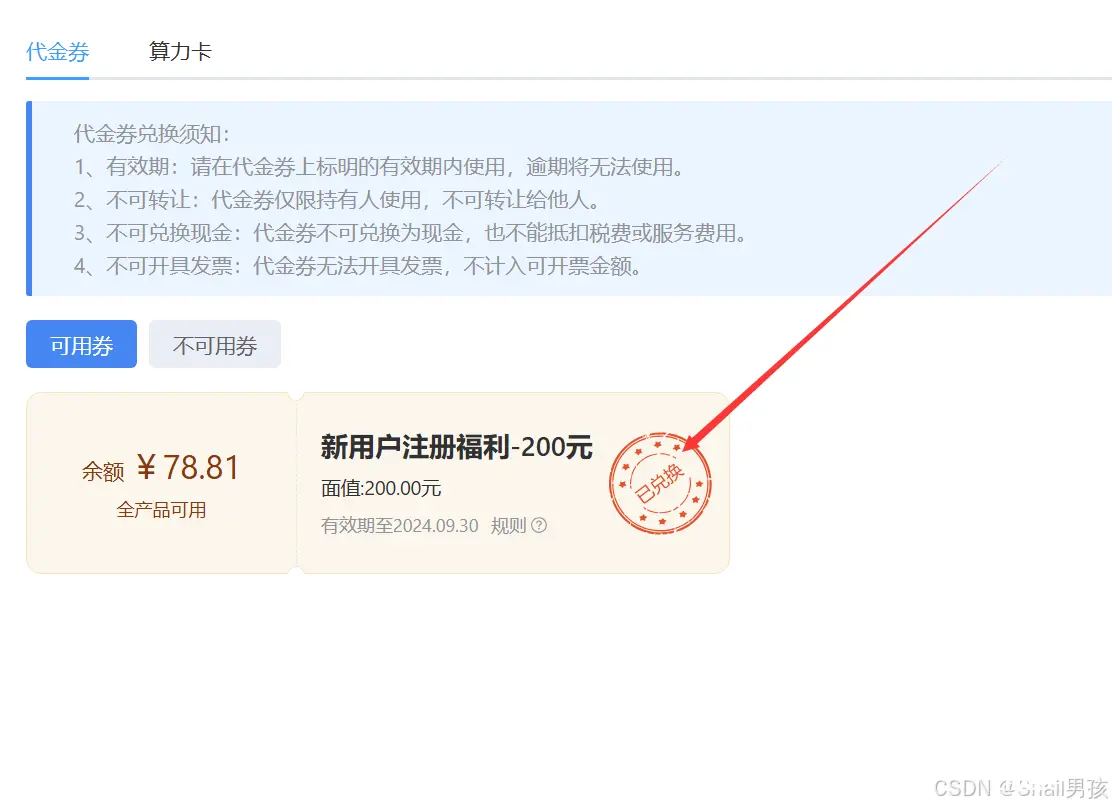
3、成为推广大使,获取更多优惠: 您可以通过邀请新用户注册来成为推广大使,进而获取更多的代金券奖励,进一步降低您的使用成本。
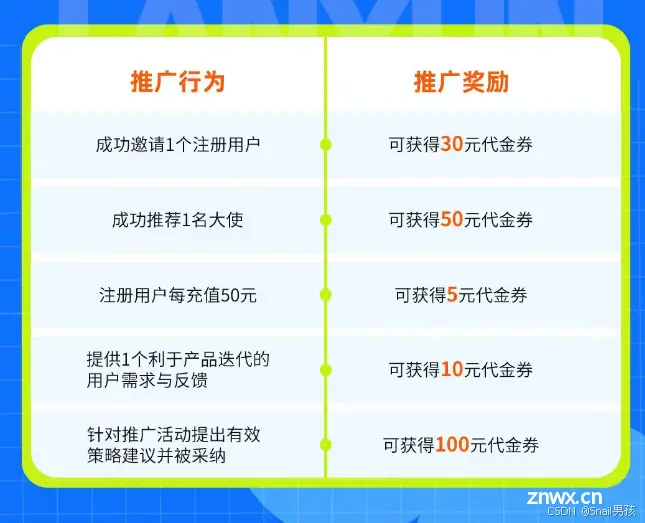
三、如何租用服务器
租用高性能服务器的详细步骤
1、进入控制台: 登录后,点击页面顶部导航栏中的“控制台”按钮,进入“容器实例”页面。在该页面中,选择“租用新实例”。
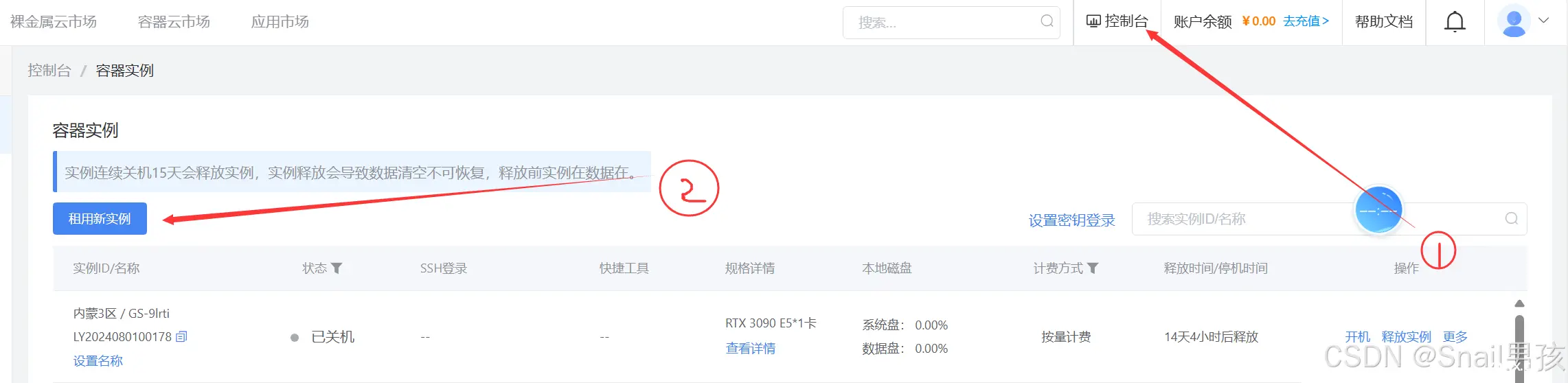
2、 选择服务器: 根据您的需求和预算,从实例列表中选择合适的服务器配置。页面右侧会显示每种配置的详细价格信息。
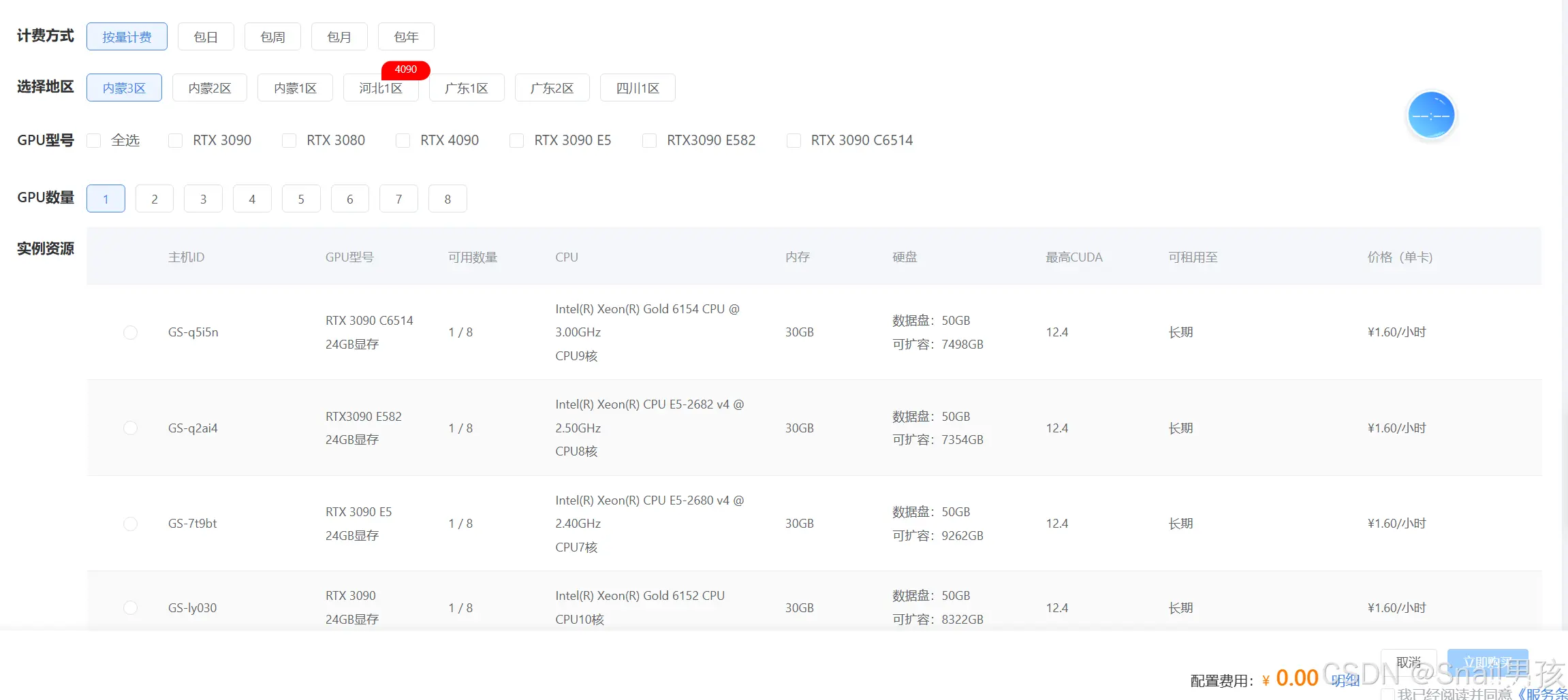
3、使用代金券: 在结算时,您可以使用之前领取的代金券来抵扣费用。对于新用户,3090显卡服务器可免费使用66小时,足以完成较大规模的深度学习训练任务。
四、无卡模式来进行传输数据
通过无卡模式节省数据上传成本
深度学习通常需要传输大量的数据集,直接上传可能会占用大量服务器资源且费用较高。蓝耘智算云平台提供的“无卡模式”可以帮助您在上传数据时大幅降低成本。
操作步骤:
1、开启无卡模式: 登录服务器后,进入“无卡模式”设置界面并开启该模式。
2、上传数据: 在无卡模式下,每小时仅需0.1元,您可以将数据集从本地传输到服务器,而无需担心高额费用。
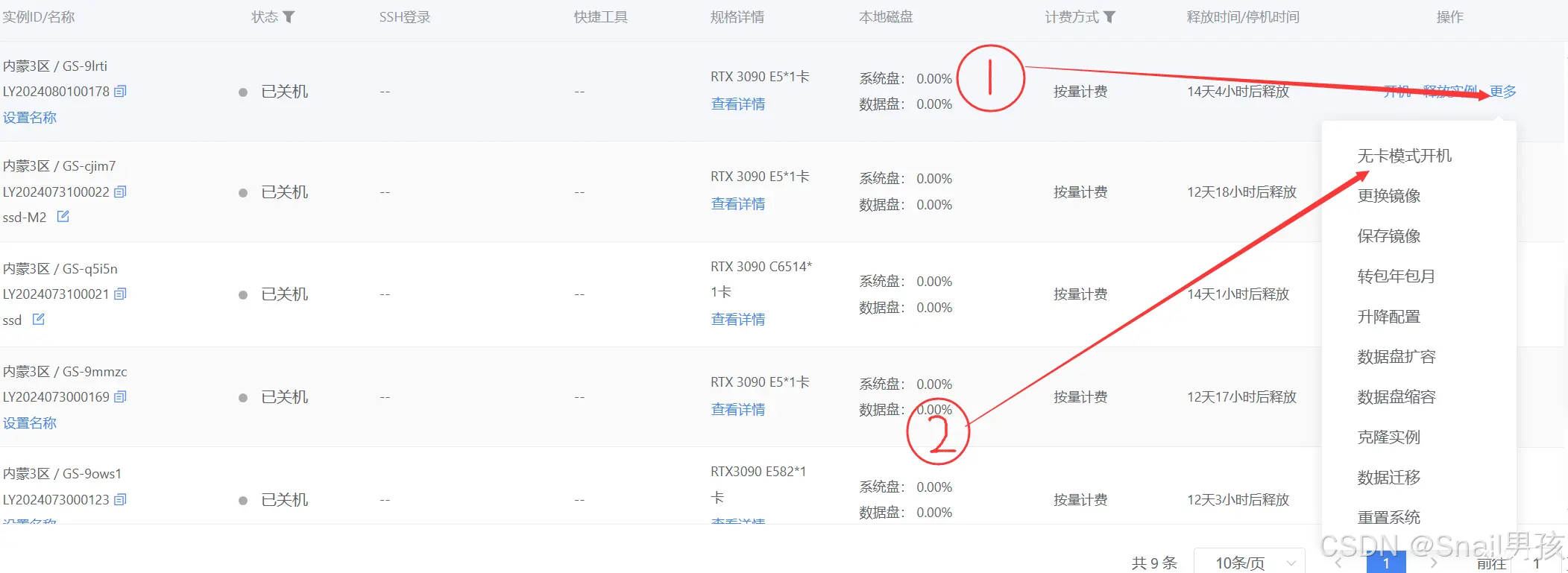
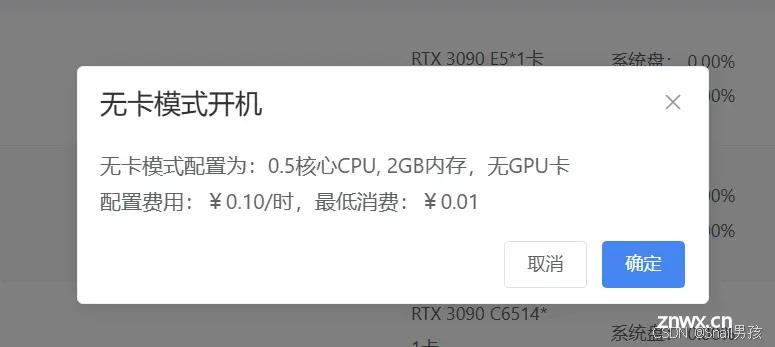
五、使用FileZilla进行服务器连接
FileZilla 是一款功能强大的开源FTP客户端,推荐使用它来管理服务器上的文件。
FileZilla下载地址
FileZilla下载地址
FileZilla下载地址
FileZilla的使用教程:
1、打开FileZilla并点击顶部的“文件”。
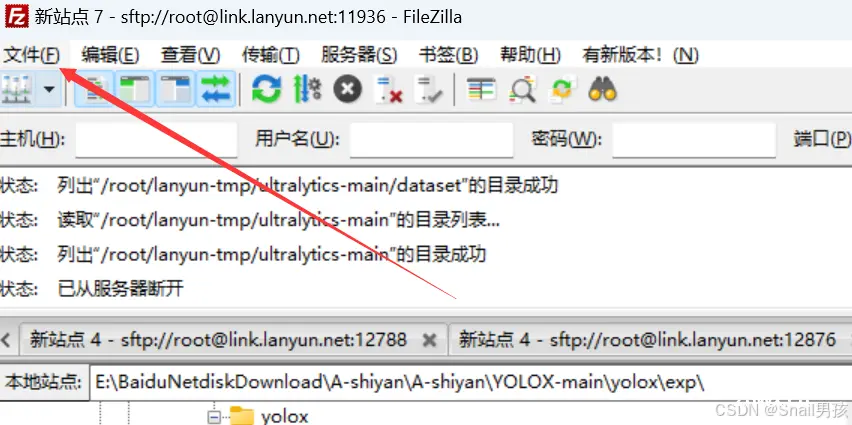
2、选择“站点管理器”并新建站点,选择协议为“SFTP - SSH File Transfer Protocol”。
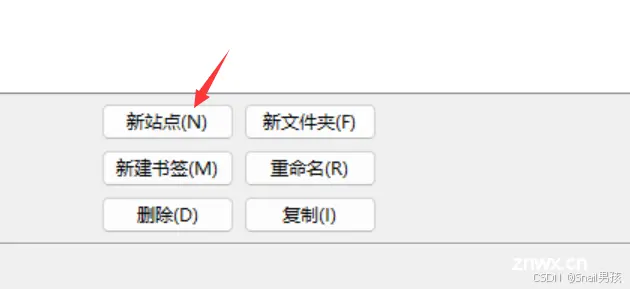
3、输入服务器信息并连接。
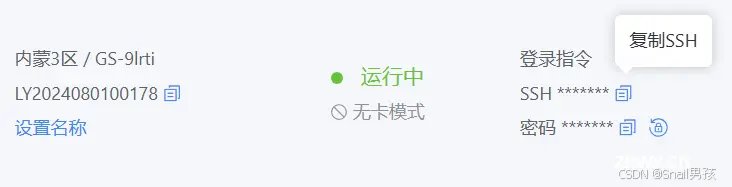
4、在服务器网站上复制ssh和密码进行填入进去,然后选择连接这样就可以连接到服务器上了
在ssh -p 13272 root@link.lanyun.net命令中, 各个参数的含义为:
主机:link.lanyun.net
端口:13272
用户:root
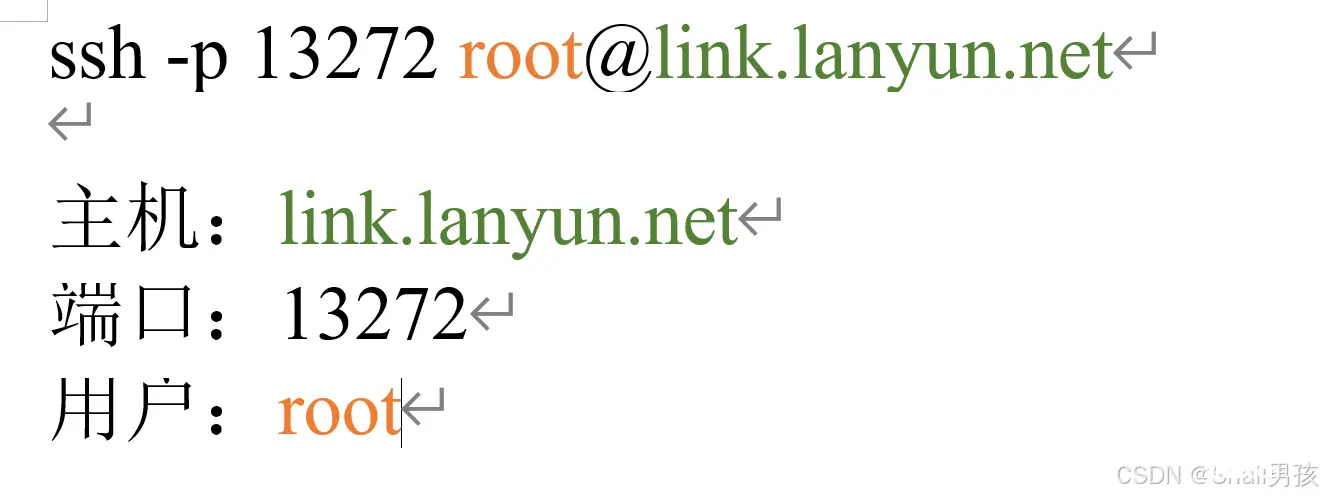
六、PyCharm远程开发
在远程服务器上进行深度学习开发时,PyCharm是一个非常实用的工具,它可以让您通过本地IDE连接远程服务器并进行开发。
配置步骤:
1、添加Python解释器: 在设置中选择python interpreter,点击“Add Interpreter”,并选择“On SSH”。

配置解释器路径: 远程Python解释器的路径通常为/root/miniconda3/bin/python,如果您使用了虚拟环境,那么路径将为/root/miniconda3/envs/{环境名}/bin/python。
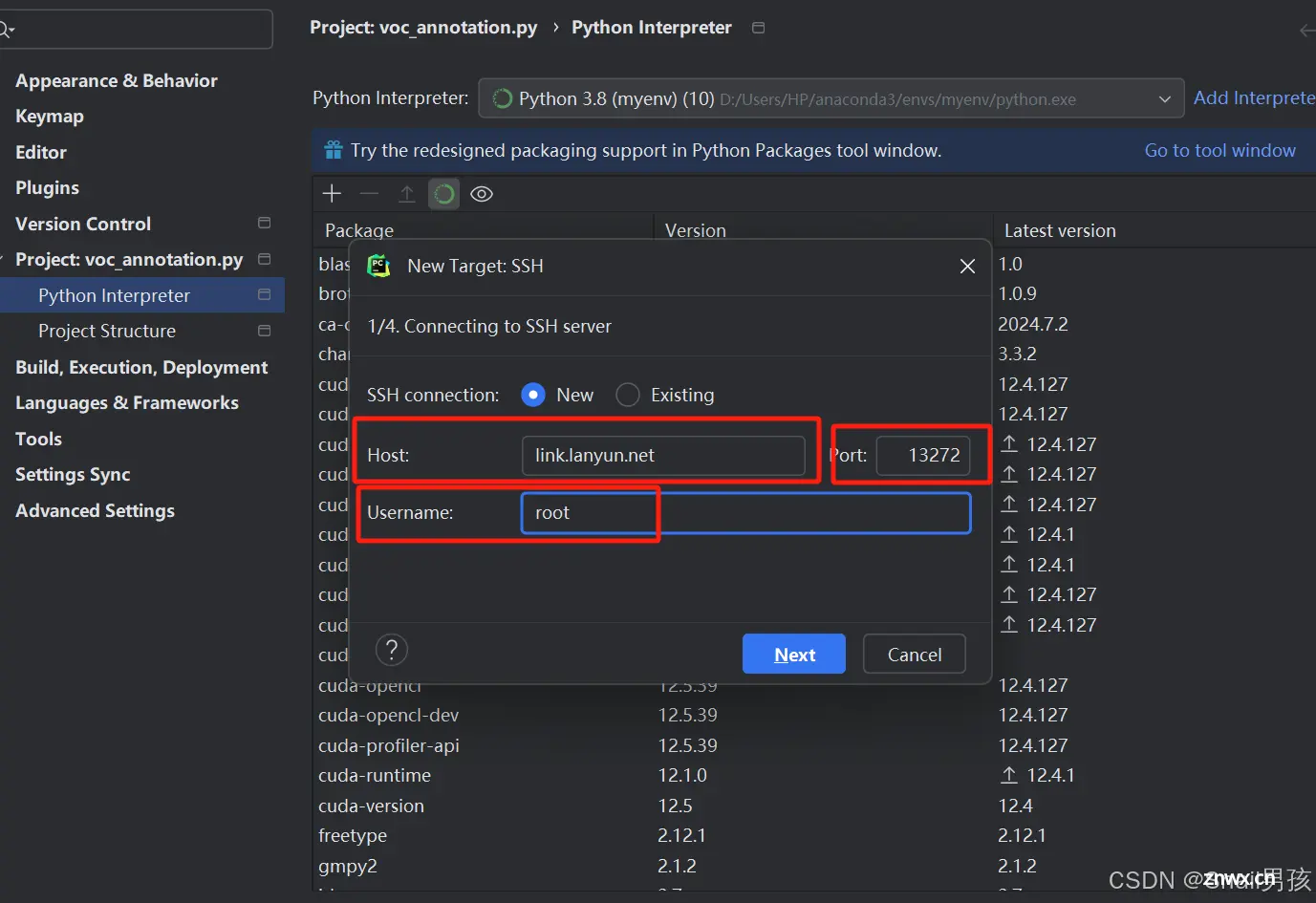
3、关联本地与远程文件: 在PyCharm中,您可以将本地文件与远程服务器上的文件进行关联。左侧为本地文件,右侧为服务器文件。通过这种方式,您可以在本地编写代码,并直接在服务器上运行。
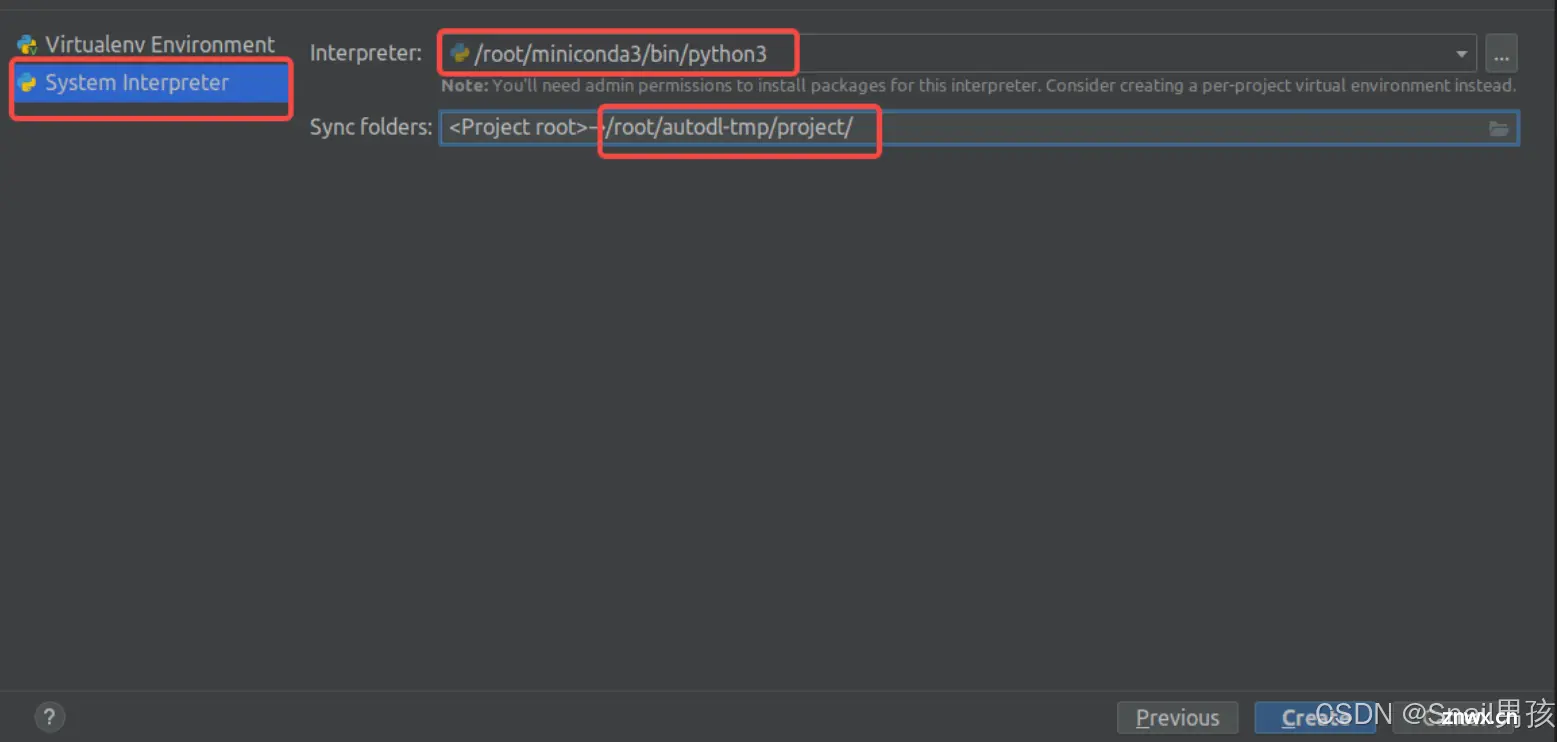
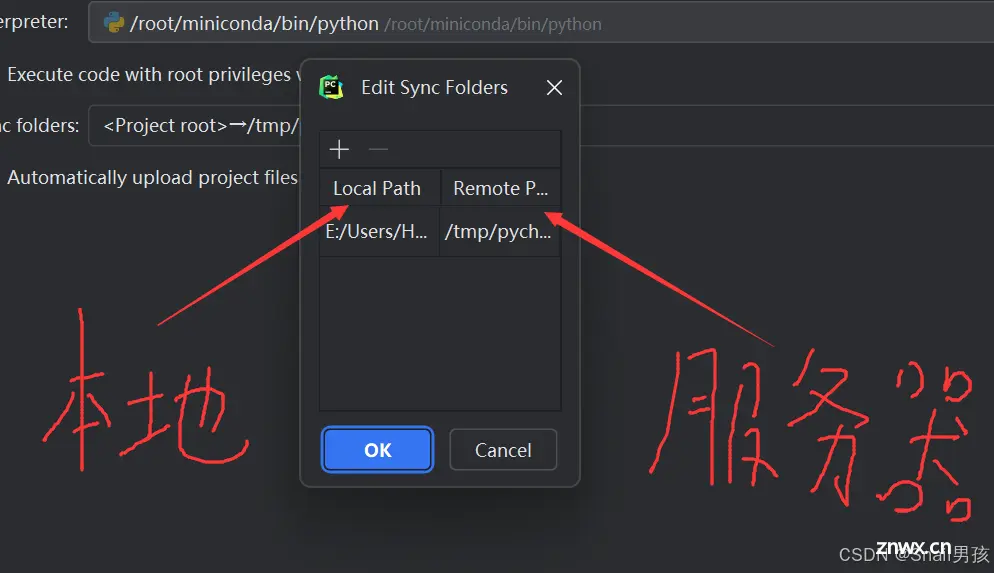
4、打开远程终端: 完成配置后,您可以在PyCharm的终端中选择远程服务器,打开远程终端进行交互。
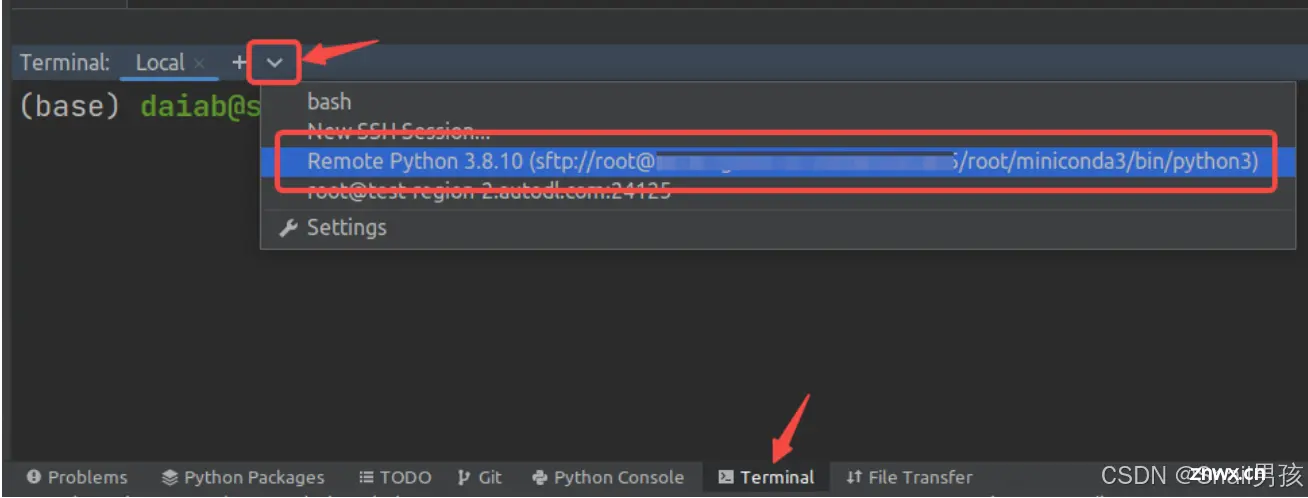
七、注意事项
使用服务器时需要注意的几点
1、数据上传目录: 上传的数据通常存储在服务器的/root/lanyun-tmp/目录中,请确保您的数据已正确上传至此位置。
2、服务器基础环境: 服务器的基础Python环境通常位于/root/miniconda/bin/。如果您使用了虚拟环境,请使用相应的路径。
如有其他注意事项,可以根据您的实际情况进行补充。
声明
本文内容仅代表作者观点,或转载于其他网站,本站不以此文作为商业用途
如有涉及侵权,请联系本站进行删除
转载本站原创文章,请注明来源及作者。